Table des matières
Introduction
Cet article explique comment procéder à l'importation des requêtes planifiées.
Voir l'article DataImporter - Importation des CIs de requêtes planifiées pour savoir comment importer les CI spécfiques associés aux requêtes planifiées.
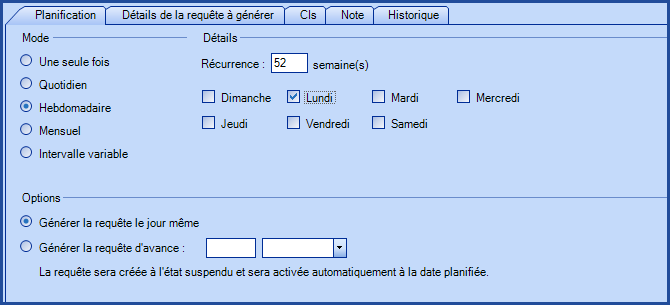
Références
- Importation des CIs de requêtes planifiées
- Fichier de configuration XML
- Retour à la page principale de DataImporter
- Retour à la liste des types de sources d'importation
 Les fichiers modèles de référence (.xlsx et .xml) pour l'importation sont inclus dans le fichier compressé RequêtesPlanifiées.zip.
Les fichiers modèles de référence (.xlsx et .xml) pour l'importation sont inclus dans le fichier compressé RequêtesPlanifiées.zip. Champs requis
- Type - Texte(100)
- Désigne s'il s'agit d'un Changement ou d'une demande de service (SR).
- Les valeurs acceptées sont : Changement, Demande de service (SR), Change ou Service Request (SR).
- ModePlanification - Texte
- Représente la fréquence de création des requêtes.
- Les valeurs acceptées sont : Une fois, Quotidien, Hebdomadaire, Mensuel, Intervalle variable, One time, Daily, Weekly, Monthly ou Variable Interval.
- ModeAssignation - Texte
- Représente la manière d'assigner la requête lors de sa création.
- Les valeurs acceptées sont : Tel que défini dans le CI (ou le type), Tel que défini dans le type / gabarit, Spécifique.
- Si la valeur Tel que défini dans le type / gabarit est choisie, il faut spécifier le champ Gabarit.
- ModeSélectionCI - Texte
- Représente comment le CI doit être associé à la requête planifiée.
- Si aucun CI n'est associé, choisir Aucun CI.
- Les valeurs acceptées sont : Aucun CI, Type de CI, Modèle de CI, CIs spécifiques, No CI, CI type, CI Model, ou Custom CI.
Champs optionnels
Plusieurs champs offrent la possibilité de mettre plus d'une valeur séparée par une virgule. Par contre, il ne doit pas y avoir d'espace entre les éléments et la virgule.
- Numéro - Numérique
- Représente le numéro de la requête planifiée.
- Ce champ doit être utilisé seulement lors d'une mise à jour.
- Lorsqu'on ajoute des nouvelles requêtes planifiées ce champ doit rester vide et le système va attribuer un numéro.
- Catégorie - Texte(100)
- Les requêtes planifiées peuvent être catégorisées pour une meilleure gestion ou pour organiser dans la planification des requêtes.
- Si la catégorie n'existe pas, elle sera automatiquement ajoutée.
- EffortEstimé - Texte
- Représente l'effort estimé de la requête planifiée.
- Format HH:MM (dans Excel la colonne doit être en format texte).
- L'effort doit être entre 00:01 à 99:59
- Pour entrer 1 heure 30, inscrire 01:30 dans la colonne.
- Une valeur en jour est convertie en heure. Par exemple 1 = 24 heures, donc 24:00.
- Lorsque les minutes dépassent 59, elles sont converties en heure. Par exemple 0:75 = 1:15.
- S'il y a des secondes ajoutées, elles sont ignorées. Par exemple 1:10:25 = 1:10.
- Note - Texte
- Ce champ peut être utilisé pour ajouter une description supplémentaire à la requête planifiée. La colonne peut ensuite être ajoutée dans les différentes listes du module Gestion des requêtes planifiées.
- Ce champ est remplacé par les données importées à chaque importation. Le programme n'ajoute pas l'information, mais la remplace.
- Actif - Booléen.
- Détermine si la requête est active immédiatement. Si elle ne l'est pas, il faudra l'activer manuellement directement dans Octopus OU utiliser le champ AutomaticActivationDate plus bas.
- Les valeurs acceptées sont : 1 ou 0, Vrai ou Faux, True ou False, Oui ou Non.
- DernièreDateComplétion - Date
- Ce champ permet d'ajouter la date de la dernière complétion.
- Valide seulement si le champ UneRequêteParCI est faux.
- ProchaineDatePlanifiée - Date
- Ce champ permet d'ajouter la date de la prochaine requête planifiée.
- Valide seulement si le champ UneRequêteParCI est faux.
- Invalide si une requête est présentement active, que le Mode de Planification (ModePlanification) est à Intervalle variable et qu'il soit à Après la Complétion.
- La prochaine date planifiée gagne sur la dernière date de complétion, lorsque que les valeurs proviennent d'une source d'importation.
- DateActivationAutomatique - Date
- Date à laquelle la tâche doit être activée automatiquement.
- Si ce champ est vide, la tâche ne sera pas activée automatiquement.
- La date doit être dans le futur.
- DateDésactivationAutomatique - Date
- Date à laquelle la tâche doit être désactivée automatiquement.
-
La date doit être dans le futur.
- UneSeuleFoisDateExacte - Date
- Attention, ce champ est obligatoire si le Mode de Planification est Une fois.
- Exemple : 2013-07-15.
- Récurrence - Numérique
- Attention, ce champ est obligatoire si le Mode de Planification est Quotidien ou Hebdomadaire.
- Pour une récurrence annuelle, veuillez utiliser Hebdomadaire avec la récurrence 52 pour 52 semaines.
- Exemple : 1
- ModeHebdomadaire - Texte
- Attention, ce champ est obligatoire si le Mode de Planification est Hebdomadaire.
-
Les valeurs acceptées sont : Récurrent, À la semaine.
-
Exemple : À la semaine
- HebdomadaireSemaines - Texte
- Attention, ce champ est obligatoire si le Mode Hebdomadaire est Hebdomadaire.
-
Pour indiquer plusieurs sélections, séparez-les par des virgules.
-
Les valeurs acceptées sont: 1,2,3,4,5,6,7,8,9,10,11,12.... jusqu'à 53.
Exemple : 2,26,40.
- HebdomadaireJours - Texte
- Attention, ce champ est obligatoire si le Mode de Planification est Hebdomadaire.
- Pour indiquer plusieurs sélections, séparez-les par des virgules.
- Les valeurs acceptées sont: 1,2,3,4,5,6,7.
- Exemple : 2,4,6.
- MensuelMois - Texte
- Attention, ce champ est obligatoire si le Mode de Planification est Mensuel.
- Pour indiquer plusieurs sélections, séparez-les par des virgules.
- Les valeurs acceptées sont: 1,2,3,4,5,6,7,8,9,10,11,12.
- Exemple : 2,6,10.
- MensuelJours - Texte
- Attention, ce champ est obligatoire si le Mode de Planification est Mensuel.
- Non compatible avec MensuelPériodes et MensuelJoursPériode.
- Pour indiquer plusieurs sélections, séparez-les par des virgules
- Les valeurs acceptées sont: 1, 2, 3, 4, 5, 6, 7, 8, 9, 10, 11, 12, 13, 14, 15, 16, 17, 18, 19, 20, 21, 22, 23, 24, 25, 26, 27, 28, 29, 30, 31 ou Last.
- Exemple : 15,Last.
- MensuelPériodes - Texte
- Attention, ce champ est obligatoire si le Mode de Planification est Mensuel.
- Non compatible avec MensuelJours.
- Pour indiquer plusieurs sélections, séparez-les par des virgules.
- Les valeurs acceptées sont: 1, 2, 3, 4, ou Last.
- Exemple : 2,Last.
- MensuelJoursPériode - Texte
- Attention, ce champ est obligatoire si le Mode de Planification est Mensuel.
- Non compatible avec MensuelJours.
- Pour indiquer plusieurs sélections, séparez-les par des virgules.
- Les valeurs acceptées sont: 1, 2, 3, 4, 5, 6 ou 7.
- Exemple : 2,4,6.
- IntervalleVariableChiffre - Numérique
- Attention, ce champ est obligatoire si le Mode de Planification est Intervalle variable.
- Exemple : 1
- IntervalleVariableUnité - Texte
- Attention, ce champ est obligatoire si le Mode de Planification est Intervalle variable.
- Les valeurs acceptées sont: jour, semaine, mois, année, day, week, month ou year.
- Exemple : Month.
- IntervalleVariableAprès - Texte
- Attention, ce champ est obligatoire si le Mode de Planification est Intervalle variable.
- Les valeurs acceptées sont: Création, Creation, Completion ou Complétion.
- Exemple : Complétion.
- GénérerRequêteAvanceChiffre - Numérique
- Représente le nombre de jours, semaines ou mois pour créer une requête planifiée d'avance.
- Exemple : 5.
- GénérerRequêteAvanceUnité - Texte
- Insique si la requête planifiée doit être créée en jours, semaines ou mois d'avance.
- Les valeurs acceptées sont jour, semaine, mois, day, week ou month.
- Attention, ce champ est obligatoire si GénérerRequêteAvanceChiffre est spécifié.
- Exemple : jour
- Gabarit - Texte
-
Attention, ce champ est obligatoire si le ModeAssignation est Tel que défini dans le type / gabarit.
- Doit être le nom d'un type de SR ou d'un gabarit de changement existant.
- Exemple : Mise à jour du calendrier des jours fériés.
-
- Sujet - Texte(500)
- Ce champ peut être utilisé pour donner un nom spécifique à la requête plutôt que le nom construit avec le gabarit, le nom du CI et la date.
- Groupe - Texte
- Ce champ doit être utilisé seulement si Type est Demande de service (SR).
- Attention, ce champ est obligatoire si le Mode d'Assignation est Spécifique.
- Exemple : Centre de service.
- Intervenant - Texte
- Ce champ doit être utilisé seulement si le Mode d'Assignation est Spécifique.
- L'utilisateur doit être un membre du groupe spécifié dans le champ Groupe.
- Doit être un utilisateur Octopus..
- Exemple : Alice Tremblay.
- Utilisateur - Texte
- Ce champ peut être utilisé pour spécifier l'utilisateur de la requête générée.
- Si cette valeur n'est pas spécifiée, la requête sera générée automatiquement avec l'utilisateur par défaut.
- Exemple : Bob Sinclair.
- Site - Texte
- Représente le site spécifique où sera associée la requête planifiée.
- Si cette valeur n'est pas spécifiée, la requête sera générée automatiquement avec le site par défaut.
- Exemple : Québec.
- Procédure - Texte(65000)
- Représente la procédure qui sera inscrite dans le champ Description de la requête créée.
- TypeCI - Texte
- Requis si ModeSélectionCI est Type de CI ou Modèle de CI.
- Exemple : Imprimante.
- TypeDeSélectionDeSitesCI - Booléen
-
Par défaut, cette valeur est à Tous les sites, donc les CI de tous les sites sont inclus.
-
Les valeurs acceptées sont : Tous les sites, Sites spécifiques.
-
-
SitesSpécifiquesCI - Texte
-
Attention, ce champ est obligatoire si le TypeDeSélectionDeSitesCI est Sites spécifiques.
-
Par défaut, les enfants d'un site sont inclus.
-
Utiliser le point-virgule (;) entre chaque site ou sous-site spécifique.
-
Pour spécifier des sous-sites, utilisez la barre verticale (|) ou la virgule (,) pour séparer les sous-items de la hiérarchie.
-
Spécifier le séparateur utilisé dans le fichier XML avec la balise SiteSplitStrategy.
-
Exemple : Site 1; Site 2|Sous-site A; Site 2|Sous-site E.
-
- ManufacturierCI - Texte
- Requis si ModeSélectionCI est Modèle de CI.
- Exemple : Hewlett-Packard.
- ModèleCI - Texte
- Requis si ModeSélectionCI est Modèle de CI.
- Exemple : Laserjet 6000.
- UneRequêteParCI - Booléen
- Par défaut, cette valeur est à oui, donc une requête par CI sera créée.
- Les valeurs acceptées sont : 1 ou 0, Vrai ou Faux, True ou False, Oui ou Non.
Fichier de configuration (XML)
La déclaration de la source se fait en indiquant la valeur PlannedRequest dans la balise <Content>.
<?xml version="1.0" encoding="utf-8" ?> <Sources> <Source Name="ImportationRP"> <ConnectionString>Provider=Microsoft.ACE.OLEDB.12.0;Data Source=c:\Import\RequetesPlanifiees.xlsx;Extended Properties="Excel 12.0 Xml;HDR=YES";</ConnectionString> <ViewName>[Importation RP$]</ViewName> <Content>PlannedRequest</Content> <!-- Balise supplémentaire --> <UserIdentificationMethod>UserByWindowsUsername</UserIdentificationMethod> <SiteSplitStrategy>ByPipe</SiteSplitStrategy> <EmptyValueHandling>NoChange</EmptyValueHandling> </Source> </Sources>
Voir l'article Fichier de configuration XML qui explique comment programmer les références à vos sources de données.
Explication des balises supplémentaires
Le fichier XML pour l'importation des requêtes planifiées peut contenir des balises supplémentaires. Ces balises ne sont pas obligatoires et lorsqu'elles ne sont pas spécifiées, les valeurs par défaut sont alors utilisées.
Les balises supplémentaires sont sensibles aux majuscules.
Si la valeur n'est pas écrite exactement comme elle est documentée, Octopus ignorera la balise et utilisera la valeur par défaut.
Méthode d’identification de l'intervenant
Dans la déclaration de la source de données, il est possible de spécifier de quelle façon l'intervenant assigné à la requête planifiée sera recherché. Si cette balise n'est pas précisée, la valeur par défaut sera le nom d'utilisateur Windows.
Valeurs permises pour la balise UserIdentificationMethod :
- UserByID : Numéro d’employé du contact principal.
- UserByName : Prénom et nom du contact principal (sous le format Martin Tremblay).
- UserByWindowsUsername (Valeur par défaut) : Nom d’utilisateur Windows du contact principal. Dans la source des données, le format avec plus d'un nom d'utilisateur n'est pas accepté, comme par exemple "sile01;esil18". Il faut renseigner un seul des noms d'utilisateur.
Pour utiliser cette balise, ajouter la ligne suivante dans le fichier XML :
<UserIdentificationMethod>VALEUR</UserIdentificationMethod>
Gestion du séparateur de données
Lors de l'importation, un séparateur doit indiquer la délimitation des données. Si cette balise n'est pas présente, la valeur par défaut ByPipe sera utilisée.
Les deux choix sont :
- La barre verticale ( | ) (pipe)
- La virgule ( , ) (comma)
Pour préciser lequel des séparateurs doit être utilisé dans le fichier, la balise SiteSplitStrategy doit être ajoutée au fichier XML.
Valeurs permises pour la balise SiteSplitStrategy :
- ByPipe (valeur par défaut)
- ByComma
Pour utiliser cette balise, ajouter la ligne suivante dans le fichier XML.
<SiteSplitStrategy>VALEUR</SiteSplitStrategy>
Gestion des champs vides
DataImporter permet de nettoyer les données contenues dans Octopus lorsque des champs vides sont rencontrés. Si cette balise n'est pas présente, la valeur par défaut NoChange sera utilisée.
Lorsqu'on utilise ce paramètre dans le cadre d'une importation, il est important que la source de données contienne uniquement des colonnes sur lesquelles agir.
DataImporter tentera de nettoyer systématiquement toutes les colonnes présentes. On peut ainsi nettoyer tous les champs à l'exception de :
- Les champs requis dans l'application.
- Les champs rendus obligatoires par la configuration de votre base de données Octopus.
- Les champs qui imposent un nombre limité de valeurs acceptées, par exemple les champs de type booléen (oui/non).
Valeur permises pour la balise EmptyValueHandling :
- Clear : la valeur présente dans Octopus sera nettoyée et le champ sera vide.
- NoChange (Valeur par défaut) : Les champs vides dans la source de données sont ignorés et la valeur existante dans Octopus est conservée.
Pour utiliser cette balise, il suffit d'ajouter la ligne suivante dans le fichier XML :
<EmptyValueHandling>VALEUR</EmptyValueHandling>
Merci, votre message a bien été envoyé.
